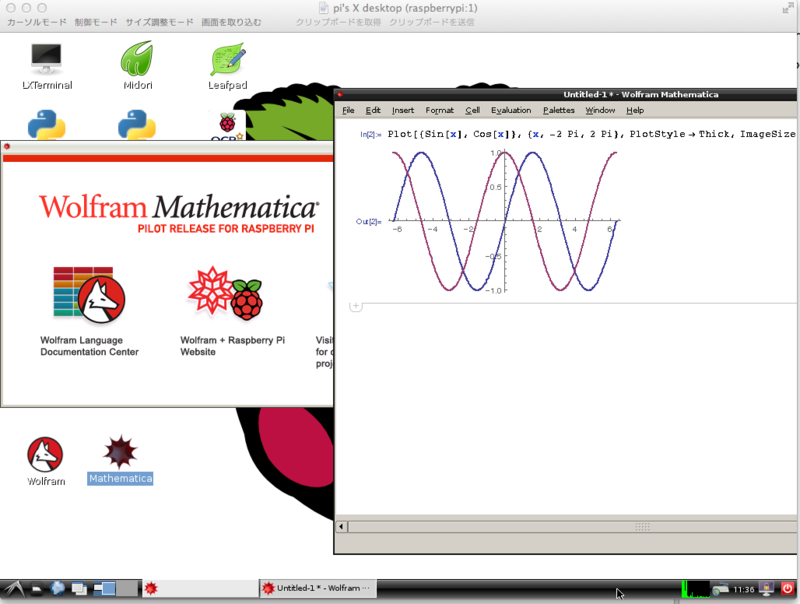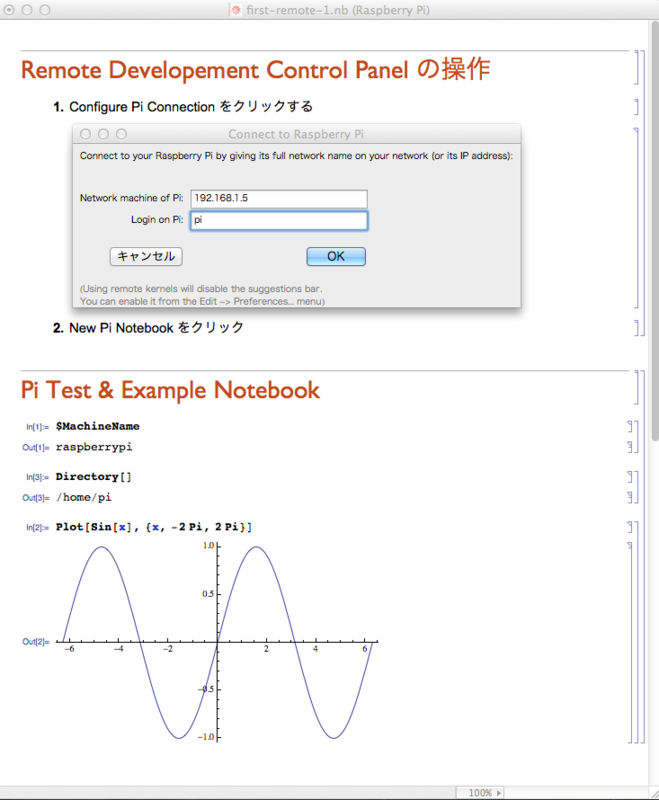目次へ
NOOBS による RASPBIAN のインストール( 2015年11月以後)
Raspbian Jessie にアップデートされた。インストール方法は次に書いてます。Here
NOOBS による RASPBIAN のインストール( 2015年4月以前)
Raspberry Pi が届き、実物を見ながら作業を続け無事動いた。
Step 1: Raspberry Pi が届きました (竹本氏)と
RaspberryへのOS(Raspbian)インストール(周辺機器あり)を参考にした。
Step 2: raspberrypi/起動後の設定 (竹本氏)
Mac の場合、Finder にある「 VNCサーバーへの接続」をクリックし
vnc:// ip address :5901 を入力する。
ポート番号は 5900 + ディスプレイ番号。vncserver :1 で起動したので 5901 になる。
「 Raspberry Pi に VNCで接続する」を参考にした。
このイメージは Mac からRaspberry Pi にVNC接続したときの画面です。
Finder にある「 VNCサーバーへの接続」の動作が遅い。VNC Viewer をインストールしてテストした結果たしかに速いです。これを使うことにした。
Mathematica に関して
Raspberry Pi の Desktop に Wolfram とMathematica のアイコンが現れる。
Wolfram はコマンドモード、Mathematica ではノートブックが開く。次のような関係になる。
Raspberry Pi の Wolfram(コマンド) ⇔ Wolfram カーネル ⇔ GPIO
Raspberry Pi の Mathematica ⇔ Wolfram カーネル ⇔ GPIO
次イメージは Raspberry Pi で Mathematica を起動させた画面です。Mathematica ノートブックが使えます。
Remote Develop Kit
PC の Mathematica に Remote Develop Kit がインストールされていれば、 Mathematica ノートブックから Raspberry Pi に ssh 接続し Raspberry Pi のWolfram カーネルとコミュニケーションが設定される。従って次の関係になる。
PC のMathematicaノートブック ⇔ Raspberry Pi のWolfram カーネル ⇔ GPIO
データを取り込んだ後 Mathematica を使ってグラフ作成やデータ処理が可能となる。
実例が Wolfram web page に載っている。
このイメージは Mac の Mathematica から Raspberry Pi にログインして開いたノートブックです。このノートブックのMathematica カーネルは Raspberry Pi のカーネルです。 $MachineName の出力が raspberrypi になっていることで確認できる。Directory[ ] の出力が /home/pi/ になっている。
まとめ
- Raspberry Pi に Mathematica がバンドルされている。無料です。
- Raspberry Pi の Mathematica から I/O を Mathematicaコマンドで制御できる。
- Mac 上の Mathematica ノートブックから Raspberry Pi 上の Mathematica カーネルを使うことができる。
- Mac 上の Mathematica ノートブックから Raspberry Pi の I/O を Mathematicaのコマンドで制御できる。
素晴らしい環境と思います。